RPC服务器无法连接解决方法
时间:2025-09-27 08:15:27 490浏览 收藏
在文章实战开发的过程中,我们经常会遇到一些这样那样的问题,然后要卡好半天,等问题解决了才发现原来一些细节知识点还是没有掌握好。今天golang学习网就整理分享《RPC服务器不可用怎么解决?》,聊聊,希望可以帮助到正在努力赚钱的你。
首先检查并启动RPC相关服务,包括DCOM Server Process Launcher、Remote Procedure Call (RPC)和RPC Endpoint Mapper,确保其启动类型为自动并手动启动;接着在Windows Defender防火墙中允许远程协助和远程桌面通过专用和公用网络,并可创建端口135的入站规则;然后以管理员身份运行命令提示符执行sfc /scannow扫描修复系统文件;随后依次执行ipconfig /flushdns、netsh winsock reset和netsh int ip reset命令清除DNS缓存并重置网络;最后通过msconfig进行干净启动,禁用非Microsoft服务和启动项以排除第三方软件冲突,逐步排查问题源。

如果您在使用Windows 10进行远程操作或访问网络服务时,遇到“RPC服务器不可用”或“远程过程调用失败”的错误提示,这通常意味着系统关键服务通信受阻。该问题可能由服务异常、防火墙拦截或网络配置错误引起。以下是多种可行的修复方法。
本文运行环境:Dell XPS 13,Windows 10 专业版
一、检查并启动RPC相关服务
Remote Procedure Call (RPC) 是系统核心服务,若其未运行或启动类型设置不当,将直接导致通信失败。确保所有依赖服务均处于正常状态是首要排查步骤。
1、同时按下 Win + R 键打开“运行”窗口,输入 services.msc,然后按回车键。
2、在服务列表中找到以下三项服务:DCOM Server Process Launcher、Remote Procedure Call (RPC)、RPC Endpoint Mapper。
3、依次双击每一项,将其“启动类型”设置为 自动,并在“服务状态”为“已停止”时点击“启动”按钮。
4、完成设置后重启计算机,观察问题是否解决。
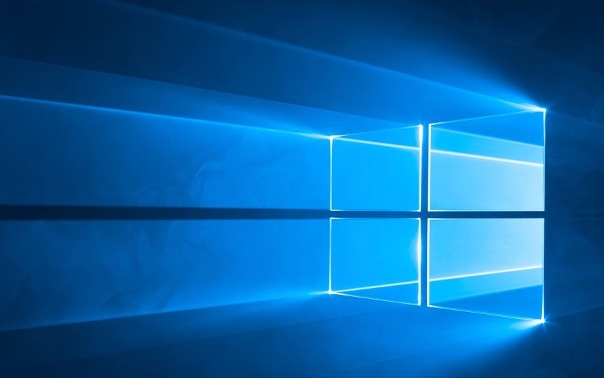
二、调整防火墙允许RPC通信
Windows Defender 防火墙可能阻止RPC所需的端口通信,尤其是端口135和动态分配的高端口。需要确保防火墙规则允许这些流量通过。
1、在任务栏搜索框中输入 Windows Defender 防火墙,然后打开该应用。
2、点击左侧的“允许应用或功能通过Windows Defender防火墙”。
3、在应用列表中找到 远程协助 和 远程桌面,确保其在“专用”和“公用”网络下的复选框已被勾选。
4、若问题依旧,可尝试创建入站规则:选择“高级设置”,新建入站规则,选择“端口”,指定TCP 135,并允许连接。
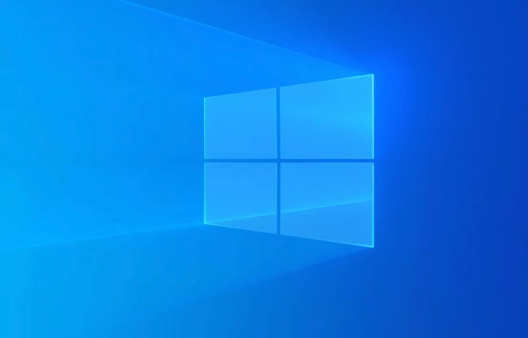
三、执行系统文件检查与修复
系统关键文件损坏可能导致RPC功能异常。使用系统自带的SFC工具可以扫描并修复受损的系统文件。
1、以管理员身份打开命令提示符:在开始菜单搜索“cmd”,右键选择“以管理员身份运行”。
2、输入命令 sfc /scannow 并按回车执行。该过程可能需要数分钟,请耐心等待。
3、扫描完成后,根据提示查看结果。若发现并修复了损坏文件,重启计算机后再次测试RPC功能。

四、清除DNS缓存并重置网络
DNS缓存污染或网络协议栈异常也可能干扰RPC通信。刷新DNS缓存和重置网络配置有助于恢复正常的网络解析能力。
1、在管理员命令提示符中依次执行以下命令:
ipconfig /flushdns
netsh winsock reset
netsh int ip reset
2、每条命令执行完毕后,会出现成功提示。全部完成后重启计算机。
五、进行干净启动排除软件冲突
第三方安全软件或后台程序可能干扰RPC服务运行。通过干净启动可判断是否为软件冲突所致。
1、按下 Win + R,输入 msconfig 并回车。
2、在“系统配置”窗口的“服务”选项卡中,勾选“隐藏所有Microsoft服务”,然后点击“全部禁用”。
3、切换到“启动”选项卡,点击“打开任务管理器”,将所有启动项逐一禁用。
4、关闭任务管理器后返回“系统配置”,点击“确定”并重启电脑。若此时RPC正常,则需逐个启用服务和启动项以排查冲突源。
今天关于《RPC服务器无法连接解决方法》的内容介绍就到此结束,如果有什么疑问或者建议,可以在golang学习网公众号下多多回复交流;文中若有不正之处,也希望回复留言以告知!
-
501 收藏
-
501 收藏
-
501 收藏
-
501 收藏
-
501 收藏
-
314 收藏
-
218 收藏
-
219 收藏
-
275 收藏
-
321 收藏
-
484 收藏
-
360 收藏
-
375 收藏
-
222 收藏
-
454 收藏
-
415 收藏
-
431 收藏
-

- 前端进阶之JavaScript设计模式
- 设计模式是开发人员在软件开发过程中面临一般问题时的解决方案,代表了最佳的实践。本课程的主打内容包括JS常见设计模式以及具体应用场景,打造一站式知识长龙服务,适合有JS基础的同学学习。
- 立即学习 543次学习
-

- GO语言核心编程课程
- 本课程采用真实案例,全面具体可落地,从理论到实践,一步一步将GO核心编程技术、编程思想、底层实现融会贯通,使学习者贴近时代脉搏,做IT互联网时代的弄潮儿。
- 立即学习 516次学习
-

- 简单聊聊mysql8与网络通信
- 如有问题加微信:Le-studyg;在课程中,我们将首先介绍MySQL8的新特性,包括性能优化、安全增强、新数据类型等,帮助学生快速熟悉MySQL8的最新功能。接着,我们将深入解析MySQL的网络通信机制,包括协议、连接管理、数据传输等,让
- 立即学习 500次学习
-

- JavaScript正则表达式基础与实战
- 在任何一门编程语言中,正则表达式,都是一项重要的知识,它提供了高效的字符串匹配与捕获机制,可以极大的简化程序设计。
- 立即学习 487次学习
-

- 从零制作响应式网站—Grid布局
- 本系列教程将展示从零制作一个假想的网络科技公司官网,分为导航,轮播,关于我们,成功案例,服务流程,团队介绍,数据部分,公司动态,底部信息等内容区块。网站整体采用CSSGrid布局,支持响应式,有流畅过渡和展现动画。
- 立即学习 485次学习
